电脑关机后仍在运行原因是什么?
73
2024-07-06
在如今数字化信息流动的时代,截屏成为了重要的工具之一。无论是需要保存有用的信息,还是分享精彩瞬间,一键截屏能够帮助我们迅速捕捉和记录屏幕上的内容。本文将为大家介绍电脑一键截屏的方法,让您能够轻松掌握这个简单高效的操作方式。
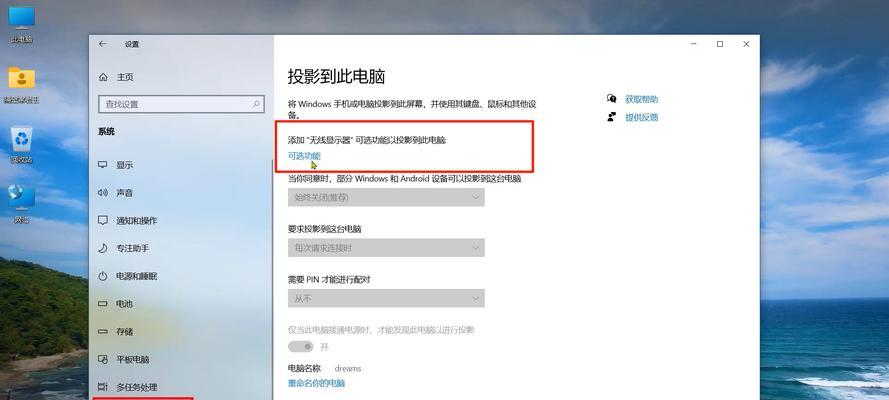
一:Windows系统下的一键截屏方法
Windows系统为用户提供了多种一键截屏的方式。使用Windows10系统的用户可以通过按下“Win+PrtScn”组合键来进行全屏截图,截图将自动保存在“图片”文件夹下的“屏幕截图”子文件夹中。
二:Windows系统下的部分屏幕截图方法
除了全屏截图外,Windows系统还提供了部分屏幕截图的功能。按下“Alt+PrtScn”组合键将会截取当前窗口的内容,并将截图保存在剪贴板中。用户可以通过粘贴操作将截图粘贴到其他应用程序中。
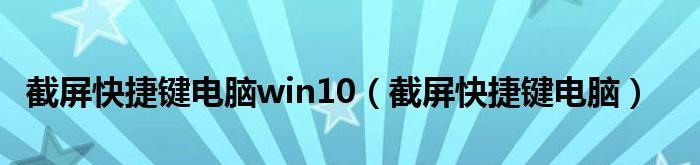
三:Mac系统下的一键截屏方法
对于Mac系统用户,使用快捷键“Command+Shift+3”可以进行全屏截图,截图将保存在桌面上。如果只需要截取部分屏幕内容,可以使用“Command+Shift+4”组合键,然后拖动鼠标来选择需要截图的区域。
四:Linux系统下的一键截屏方法
Linux系统也提供了一键截屏的功能,用户可以通过按下“PrintScreen”键来进行全屏截图。截图将保存在用户的主目录下。
五:使用第三方截屏工具增强功能
除了系统自带的截屏功能,还有许多第三方软件可以提供更多的截屏选项和功能。Snagit、Greenshot等软件可以让用户在截图过程中进行标注、编辑和保存。
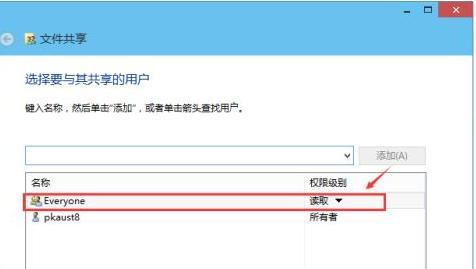
六:快速截图工具的设置与使用
对于经常需要截屏的用户来说,设置一个快速截图工具能够更加方便地进行操作。Windows系统用户可以将截图工具添加到任务栏或桌面,通过快捷方式来启动截图工具。Mac系统用户可以在“系统偏好设置”中的“键盘”选项中设置自定义快捷键。
七:多屏幕环境下的截屏技巧
在多屏幕环境下,截屏可能会稍有不同。一些操作系统允许用户选择特定屏幕进行截图,例如Windows系统可以使用“Win+Shift+S”组合键来选择需要截图的屏幕区域。
八:如何保存和分享截屏图片
完成截图后,保存和分享是接下来要进行的步骤。截图保存在计算机中的图片文件夹中,可以通过文件管理器进行查找和管理。同时,可以使用邮件、社交媒体或聊天应用程序来分享截图。
九:如何编辑和注释截屏图片
有时候,我们需要在截图上进行编辑和注释。一些截屏工具提供了丰富的编辑功能,例如添加箭头、文字、矩形框等。通过这些工具,用户可以直接在截图上进行标记和说明。
十:截屏技巧与实际应用
除了基本的截屏操作,一些技巧可以帮助用户更好地应用截屏功能。在游戏中进行截屏时,可以先隐藏用户界面,再进行截图,以便捕捉到更干净和真实的画面。
十一:截屏的注意事项
在进行截屏操作时,需要注意一些细节。避免截取涉及隐私的内容,尊重他人的权益。注意保存截图的位置和命名规范,以免造成混乱和浪费。
十二:常见问题与解决方法
在使用截屏功能时,有时会遇到一些问题。截图无法保存、截图区域不准确等。针对这些问题,我们可以通过检查设置、更新软件或重新启动电脑等方法来解决。
十三:截屏技巧的实际应用场景
截屏技巧可以在各种场景中发挥作用。无论是在工作中需要保存重要信息,还是在生活中记录有意义的瞬间,一键截屏都能帮助我们轻松实现。
十四:截屏技巧的未来发展趋势
随着技术的不断发展,截屏技巧也在不断完善和拓展。未来,我们可以期待更智能、更便捷的截屏工具出现,提供更多创新的功能和体验。
十五:
电脑一键截屏是一个简单高效的操作方式,无论是在Windows、Mac还是Linux系统下,我们都可以轻松掌握多种截屏方法。通过使用快捷键、第三方工具以及灵活应用截屏技巧,我们可以更加方便地进行截图、编辑和分享。无论是工作中的截图需求还是生活中的记录分享,一键截屏都能帮助我们更好地捕捉和记录屏幕上的重要内容。
版权声明:本文内容由互联网用户自发贡献,该文观点仅代表作者本人。本站仅提供信息存储空间服务,不拥有所有权,不承担相关法律责任。如发现本站有涉嫌抄袭侵权/违法违规的内容, 请发送邮件至 3561739510@qq.com 举报,一经查实,本站将立刻删除。